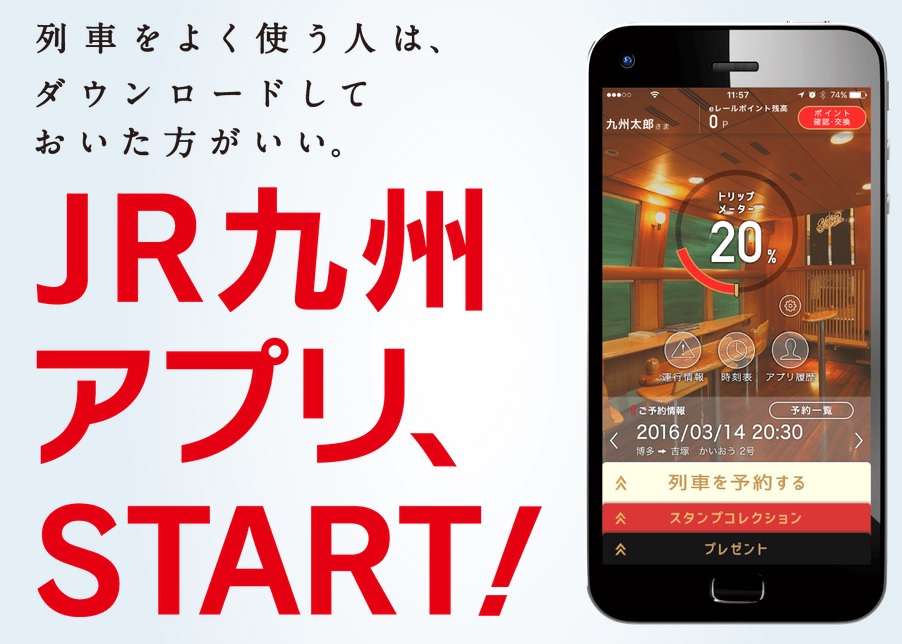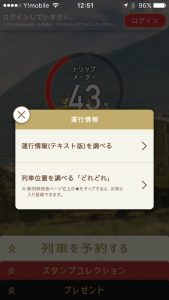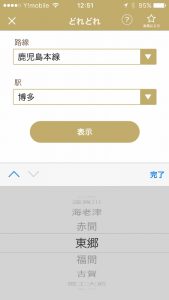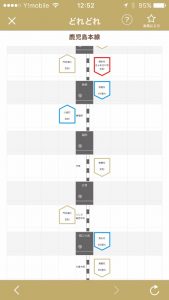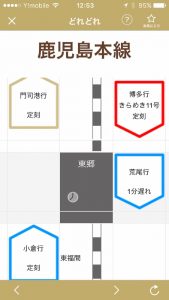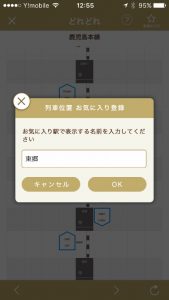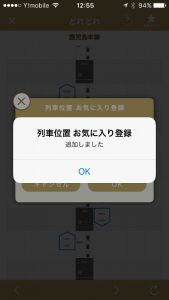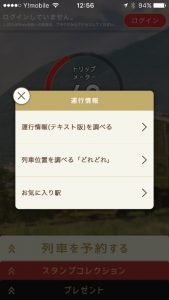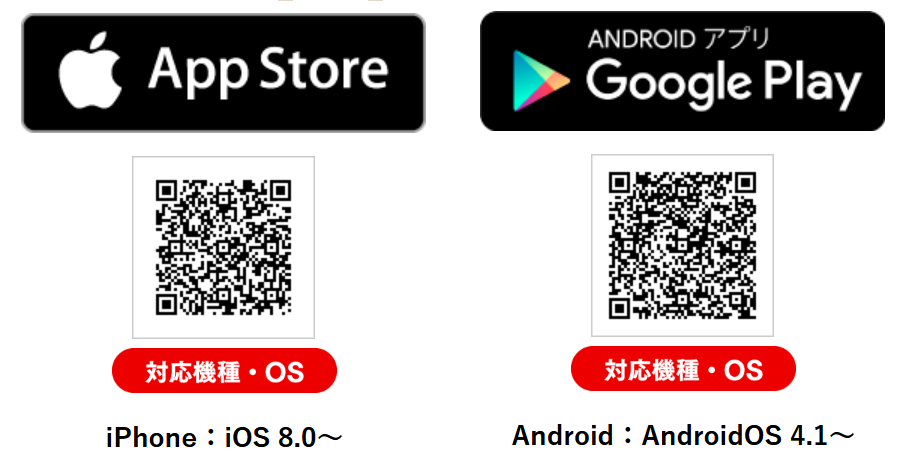※トップ画像はJR九州HPより
列車位置リアルタイム情報「どこトレ」と「どれどれ」
乗り鉄・撮り鉄どちらにも人気の列車位置情報システム。「特急○○はあとどれくらいでここに来るかなぁ」なんて疑問にもしっかり参考情報を届けてくれる、ありがた~いツールです。
なお、JR九州アプリにはない【遅延証明書】機能は、JR九州HP内にありますので必要な方はこちらからどうぞ。
「どこトレ」の利点と「どれどれ」の注目点!
JR東日本の「どこトレ」はWEB上のサービスなので、嬉しいことにPC環境でも使えます。「どれどれ」はアプリなので事前ダウンロードしたモバイル機器での使用となります。JR西日本の「WESTER」と同様です。
しかし、この「どれどれ」には「どこトレ」にはない機能があり、それは旅客営業列車以外の位置情報も提供する点です。特に撮り鉄さんたちは貨物列車・甲種輸送列車などの撮影のために「どれどれ」で確認することができますね。
では使い方をご紹介していきましょう。(登録方法などは省略します。)
まずはJR九州アプリを開く!

お間違えの無いように強調しておきたい点ですが、これは「どれどれ」というアプリではありません。JR九州アプリの機能の一つ、「どれどれ」です。
それで、まずはJR九州アプリをダウンロードし、開きましょう。
画像(「或る列車」背景の画像)がJR九州アプリのホーム画面です。ちなみに、背景画像は開くたびに違っているようですのでそれも楽しみの一つです。
大きな「トリップメーター」の下に5つのメニューボタンがあり、その左端「運行情報」が「どれどれ」につながるボタンです。
さっそくタップしてみましょう。
メニュー2段目「どれどれ」
メニュー選択画面が現れます。当初は画像のように2段だけですが、「どれどれ」を利用して「お気に入り登録」をするとメニューは3段になり「お気に入り駅>」が追加表示されます。(方法はページの下の方で後述しています。)
まず初回は、2段目にある、列車位置を調べる「どれどれ」>の部分をタップします。
すると、初回は解説ウィンドー「ご利用上の注意事項」が現れるので、スクロールした一番下にある「確認しました」をタップし、いよいよ「どれどれ」の活用です。
(再確認するには右上の(?)マークをタップします)
簡単に述べますと、列車そのものの表示アイコンは4種類あり、赤枠の「特急」、青枠の「快速など」、ベージュ枠の「普通」、そしてグレー枠の「貨物列車・回送など」があります。
このグレー枠の「貨物列車・回送など」こそ、「どれどれ」のスペシャルな情報なのです。 では先に進みましょう。
路線と駅の選択画面
この画面が現れるので、「路線」と「駅」それぞれのプルダウンメニューから情報を得たい駅を指定し、その付近の情報を得ることができます。
この点、「地図から選ぶ」や「最寄駅を検索」する機能がないのは今後のバージョンアップに期待したいところです。
選択項目の体裁はiphoneとAndroid で少々異なりますが、要は「路線と駅を選びさえすれば良い!」ということですね。
そして、「表示」をタップします。
5駅ほどの情報を表示した
スマートホンで見たところ、およそ5~6駅間ぶんの情報が表示可能なようです。そしてもちろん、上下にスクロールしますので、もっと先の駅付近の情報まで簡単に確認することができるのです。そして、ひとつひとつの情報が小さな文字で表記されていて細かいのですが、拡大機能が使えますので問題はありません。
さて、「位置」に加えてどんな情報が表示されているかといいますと、特急なら列車名、行き先、そして定刻または遅延の情報です。
この部分、優れているのは表示中の全列車の状況がタップなしでわかることです。アイコンをタップしなくても個別情報が表示されるので便利です。
また、駅を表すダークグレーの部分の左下の隅に時計マークがありますが、ここをタップすると「駅の時刻表」が表れます。駅の時刻表から各列車の運行時刻表へと移行できますので乗り鉄の際には覚えておきたい点です。
時計マークをタップすると
試しにタップしてみますね。ここでは例として佐賀駅でやってみます。
下の左画面のようになります。佐賀駅で乗車できる路線一覧ですので、任意のものを選びます。すると右画像のような画面になるのでまた任意の列車名を選びます。
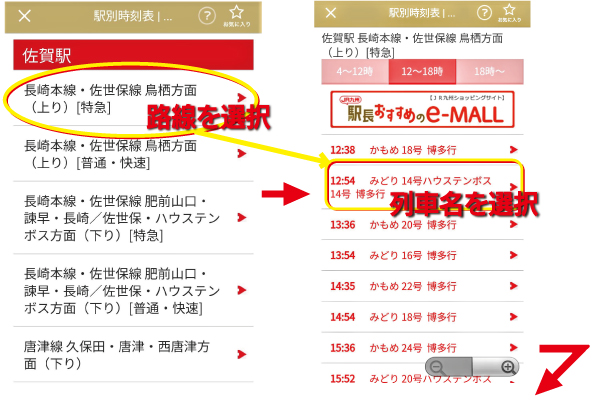
どれどれ・駅時刻表「路線選択」⇒「列車選択」
すると、その列車の運行時刻表に変わります。乗車する際はこれを見て簡単に予定を立てられます。乗り場確認もできて便利ですね!
ちなみに、列車名「みどり14号」という所の下、「他の列車情報の表示」をタップすると「“ほかの列車”の情報」ではなくて、みどり14号のさらなる詳細な情報が挿入表示されます。
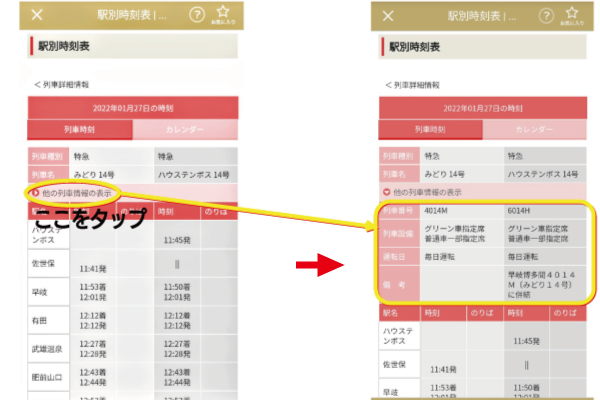
さらに便利なことに、列車名の上の「カレンダー」(色の薄い所)をタップすると、この列車に運休の日があるかどうかなどもカレンダー形式で表示されるので、不定期な列車の確認にもなります。
※貨物列車や回送列車は表示されませんのでご注意ください。
「お気に入り」駅の登録を
自分がよく使う駅は、すぐにチェックできるようにしておきたいものですよね。また、撮り鉄さんたちなら「撮影ポイント」近くの駅を登録しておくと便利です。それでお気に入り登録機能を活用しましょう。とっても簡単です。
右上の方に、(?)マークと☆マークが並んでいますよね。この☆マークがお気に入り登録ボタンですので、登録したい路線と駅を表示した状態で、☆マークをタップしましょう。
そうすると「列車位置 お気に入り登録」の入力画面が現れます。この部分に駅名を入力するわけですが、正式名はもちろんのこと、適当な名前をつけて登録することもできます。つまりひらがなで登録してもいいし、略称を付けてもOKです。(ハウステンボス ⇒ ハウス など。)
登録ができると「追加しました」と表示されるので「OK」をタップします。
このお気に入り登録機能を使うと、ホーム画面の次の画面での選択項目が2段から3段に変わります。
どんどん使おう!JR九州アプリ
こんな便利なアプリを無料で提供してくれているJR九州に心から賛辞をお送りしたいと思います。そして一人でも多くの方に使ってもらいたいですね。
このアプリにはほかにも楽しい特徴がいろいろとありますので、またご紹介したいと思います。